软件Tags:
h9d教程网下出示的shuttle是一款功能齐全的远程操作软件。在shuttle最新版本中,电脑上与手机上的互动为大家日常生活产生十分多的便捷。我们可以根据该软件应用手机上对电脑上开展远程操作,进一步提高了你的工作效率,节约了许多時间。
shuttle绿色版实际操作十分简易,并且不仅能用以办公室,你要能够根据手机上立即在床上开局2A级手游大作,轻轻松松解决了配备、显示屏、充电电池续航力等难题,只需你一直在同一个互联网下,就能享有到顺畅的操纵度与画质清晰。
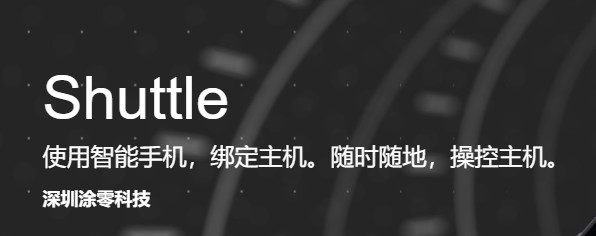
Shuttle安装方法
1、打开Shuttle-Setup-Win10-x64-v1.5.0.exe直接安装Shuttle,点击下一步
2、设置Shuttle的安装地址【C:\Program Files (x86)\shuttle】
3、提示Shuttle的快捷方式设置
4、提示Shuttle的安装设置内容,点击安装
5、正在安装shuttleShuttle,等待安装结束
6、提示安装完毕,点击finish结束安装
7、启动shuttle提示连接,在手机打开shuttleShuttle扫描就可以连接
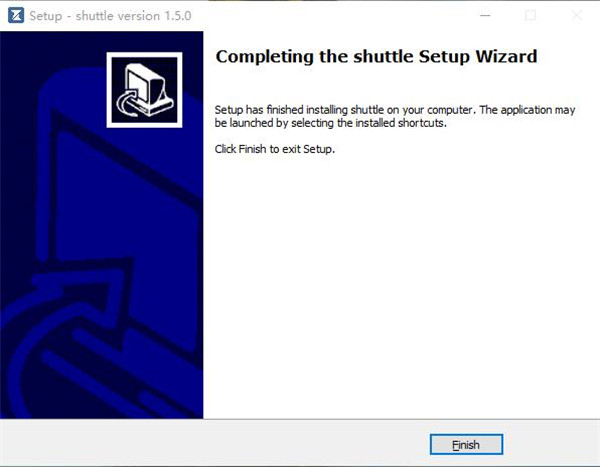
ShuttleShuttle使用教程
1、在本站进行下载与解压,得到该文件,分别安装电脑与手机端程序,如下图。
2、打开手机端 Shuttle ,使用本机号码一键登录。
3、打开 PC 端 Shuttle ,应用默认为「成功启动」。
4、使用手机端 Shuttle 「添加设备」或左上角「扫码」功能,扫描 PC 端 Shuttle 主界面二维码,绑定设备。
5、绑定完成后,设备列表显示主机状态「局域 在线」。
6、点击屏幕右侧居中的控制台图标,设置界面模式。
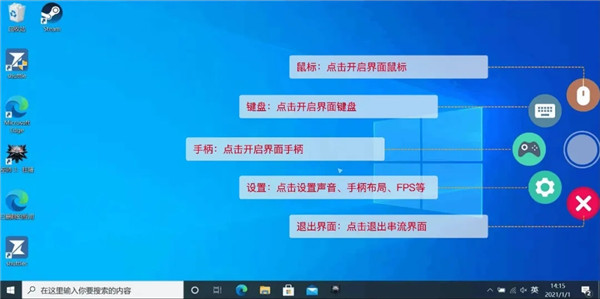
ShuttleShuttle功能详细
1、shuttle提供手机控制电脑功能,直接在手机显示电脑画面
2、可以查看当前的电脑内容,可以在手机控制鼠标和键盘
3、支持开启界面鼠标,支持开启界面键盘,直接在手机使用键盘工作
4、可以在手机上点击电脑桌面的文件,打开电脑桌面的游戏
5、可以在手机上控制连接电脑的手柄玩游戏
6、提供声音设置功能,可以对当前设备的声音调整
7、提供手柄布局设置,将虚拟的手柄显示在手机
8、支持画面质量设置,调整FPS参数,让画面刷新率更高
Shuttle特色
1、通过串流的方式在手机控制电脑,在床上就可以控制电脑玩游戏
2、可以直接显示电脑全部内容,电脑上的操作都在手机执行
3、在手机同步显示电脑桌面,在右侧显示控制台
4、通过无线连接设备,扫码就可以连接您的电脑
5、可以控制笔记本电脑,可以在电脑播放音乐,可以玩高质量游戏
6、在同一个网络环境下,让您享受高画质的同时,近乎感受不到操控的延迟
应用寄语
Shuttle下载信息:软件大小:22.6MB,属于系统工具,是一款功能强大的远程控制软件。在shuttle最新版中!电脑与手机的交互为我们生活带来十分多的便利。我们可以通过该软件使用手机对电脑进行远程控制,大大提高了你的办公效率,节省了不少时间。1、通过串流的方式在手机控制电脑,在床上就可以控制电脑玩游戏,3、在手机同步显示电脑桌面,在右侧显示控制台
Shuttle(手机控制电脑的远程软件) v1.5 完整版
本地电脑下载
电信下载地址:
其它












